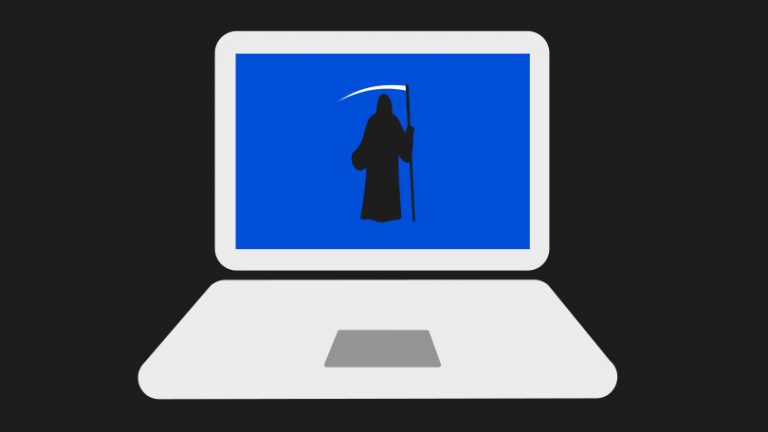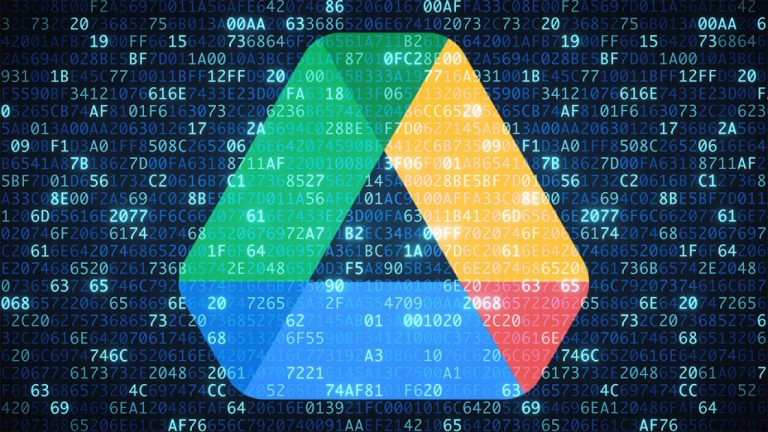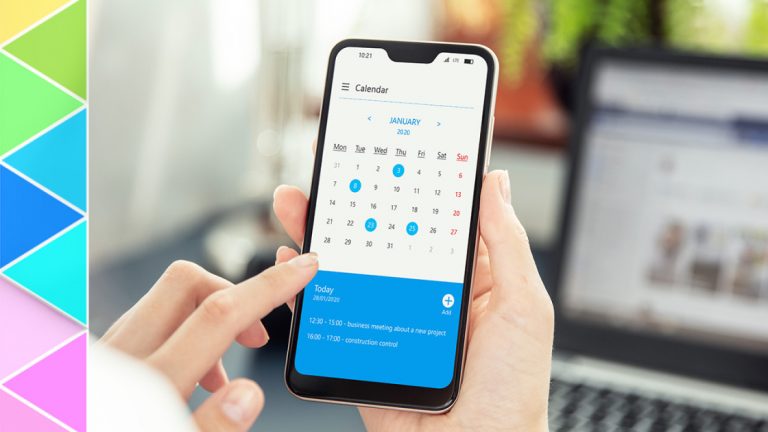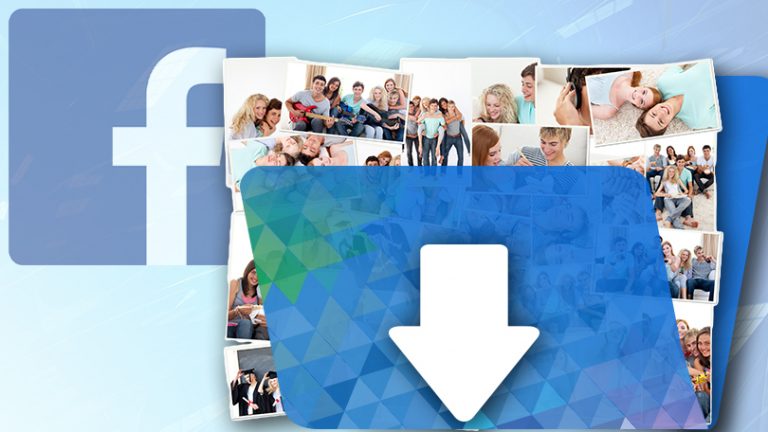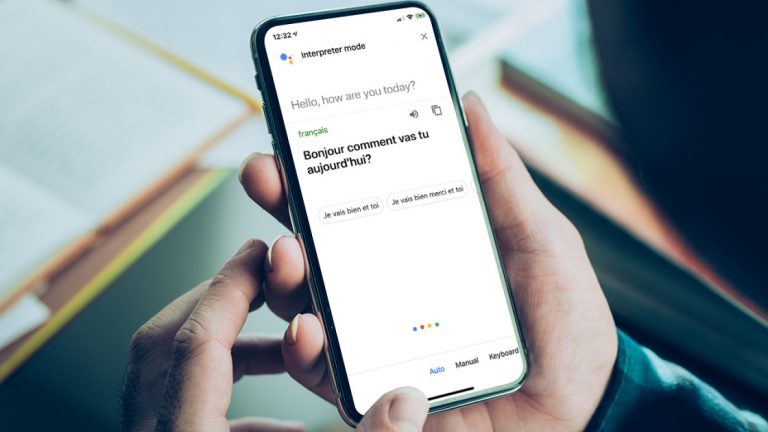Лучшие расширения Chrome для онлайн-безопасности
В наши дни поиск в Интернете может быть рискованным делом, поскольку вредоносные программы, шпионское ПО и браузерные трекеры пытаются вторгнуться в вашу конфиденциальность и безопасность. Но пользователи Chrome могут дать отпор, используя правильные расширения. Вы найдете множество надстроек, предназначенных для защиты от вредоносного кода, защиты вашей конфиденциальности в Интернете и блокировки навязчивой рекламы. Давайте посмотрим на лучшие из них и посмотрим, как они могут улучшить ваш опыт работы с Google Chrome.
Рекламное объявление
Как добавить расширения Chrome

Расширения Google Chrome расположены на Интернет-магазин Chrome, откуда вы можете скачать и добавить их прямо в браузер. Любые добавленные вами расширения будут сохранены в правом углу Chrome, что позволит вам легко получить доступ к их настройкам.
Adblock Plus

Медийная реклама помогает оплачивать счета на многих веб-сайтах, но те, которые неожиданно появляются в вашем браузере, могут раздражать и навязчиво. Цель позади Adblock Plus заключается в том, чтобы остановить рекламу, которая мешает просмотру веб-страниц, включая всплывающие окна, видеообъявления и мигающие рекламные баннеры.
По умолчанию AdBlock Plus допускает допустимую рекламу, которая считается менее навязчивой, но необходима для того, чтобы веб-сайты продолжали предоставлять бесплатный контент. Вы можете отключить эту опцию, если не хотите видеть рекламу вообще.
Чтобы настроить расширение, щелкните правой кнопкой мыши значок на панели инструментов AdBlock Plus и выберите «Параметры». На экране «Параметры» вы можете заблокировать определенные типы отслеживания, добавить веб-сайты из белого списка, показывающие рекламу, которую вы не против видеть, а также включить или удалить списки фильтров, чтобы определить, какие типы сайтов и рекламы блокируются.
После установки AdBlock Plus просматривайте веб-страницы, как обычно. Однако теперь вы не должны сталкиваться с теми же типами навязчивой рекламы, которые беспокоили вас в прошлом. Щелкните значок на панели инструментов для AdBlock Plus. В окне показано, сколько элементов было заблокировано на текущем сайте и сколько на всех сайтах.
В этом окне вы можете отключить блокировку рекламы для определенного сайта. Если AdBlock Plus пропустил элемент, который вы считаете рекламным, нажмите кнопку «Блокировать элемент», а затем выберите элемент на странице, который вы хотите заблокировать.
Avast Online Security

Попадание на неправильный веб-сайт может заразить ваш компьютер вредоносным ПО. Avast Online Security пытается заблокировать и предупредить вас о вредоносных сайтах, на которых размещены вирусы, пометив веб-сайты с рейтингом «Безопасный» или «Небезопасный» на основе данных, поступающих от пользователей; вы тоже можете поделиться своими отзывами.
Avast также может помочь вам заблокировать файлы cookie и отслеживающую рекламу. После установки щелкните правой кнопкой мыши значок на панели инструментов и выберите Параметры, чтобы заблокировать средства отслеживания рекламы, аналитические сайты и социальные сети. Вы также можете настроить другие параметры.
Перейдите на веб-сайт и щелкните значок панели инструментов Avast. Если с сайтом все в порядке, Avast отображает зеленую отметку, означающую, что он безопасен. Если вы наткнетесь на вредоносный веб-сайт, Avast поставит ему красную отметку, обозначая его как небезопасный, и предупредит вас, чтобы вы держались подальше. Серая отметка означает, что сайт не был оценен. Окно, которое появляется при нажатии на значок, также сообщает вам, заблокировал ли Avast какой-либо контент, например рекламные трекеры или социальные сети.
Запустите поиск Google или Bing, и Avast даже появится там, показывая зеленые, серые или красные значки рядом с каждым результатом поиска. Наведите указатель мыши на значок, чтобы увидеть рейтинг каждого сайта в результатах поиска.
HTTPS везде

Протокол HTTPS гарантирует, что ваша информация для входа и другие данные зашифрованы. Большинство веб-сайтов обновили свою систему безопасности, чтобы использовать HTTPS вместо HTTP, и Chrome накажет тех, кто этого не сделал. Тем не менее, многим еще предстоит переключиться, поэтому Electronic Frontier Foundation и Tor Project создали HTTPS везде для автоматического изменения HTTP на HTTPS на незащищенных веб-сайтах для защиты и защиты вашей информации.
Скачать HTTPS везде и щелкните правой кнопкой мыши значок на панели инструментов. Параметр Включить HTTPS везде автоматически включается. Вы также можете щелкнуть переключатель, чтобы активировать «Шифровать все допустимые сайты» (EASE), чтобы предотвратить вход на небезопасный HTTP-сайт. Перейдите на сайт, который застрял на HTTP, и он автоматически конвертируется в HTTPS. Щелкните значок панели инструментов, чтобы увидеть имена всех текущих сайтов, для которых расширение использует HTTPS.
Отключить

Веб-сайты, рекламодатели и другие сторонние компании отслеживают нашу онлайн-деятельность, но выяснить, кто отслеживает нас и откуда они это делают, является сложной задачей. Отключить показывает названия конкретных веб-трекеров для каждого посещаемого вами сайта и позволяет заблокировать их от слежки за вами.
Базовая версия Disconnect позволяет просматривать и блокировать веб-трекеры. За 50 долларов в год Премиум-версия запускает VPN и панель, которая показывает, какие сайты вы заблокировали.
Перейдите на такой веб-сайт, как Facebook, Twitter, Amazon или даже Google, затем щелкните значок панели инструментов «Отключить». Расширение отображает список различных типов запросов на отслеживание для этого сайта: реклама, аналитика, социальные сети и контент.
Щелкните конкретный тип запроса, чтобы увидеть имена реальных трекеров. Заблокируйте отдельные трекеры, отменив их выбор, или полностью отключите этот тип отслеживания для этого сайта. Вы можете внести сайт в белый список, чтобы разблокировать все отслеживание, и просмотреть визуальный график сайта, чтобы увидеть все отслеживаемые соединения, как заблокированные, так и разблокированные.
Privacy Badger

Многие расширения, которые блокируют веб-трекеры, зависят от определенных фильтров, чтобы не пропускать контент. Другие заставляют вас вручную решать, разрешать или блокировать каждый сайт. Privacy Badger пытается избавить вас от всей этой работы, узнавая, какие сайты пытаются отслеживать вас, а затем блокируя этот контент.
Этот процесс работает путем отправки этим веб-сайтам сигнала «Не отслеживать». Сам по себе этот запрос мало что даст, поскольку веб-сайты обычно игнорируют их. Однако, если запрос игнорируется, Privacy Badger учится блокировать элементы отслеживания.
Расширение также начинает блокировку, если видит один и тот же трекер на трех разных сайтах. Перейдите на определенный сайт и щелкните значок панели инструментов Privacy Badger. Вы можете увидеть, какие трекеры были заблокированы, и изменить или отключить блокировку для этого сайта, если захотите.
Отключить Facebook

Facebook любит отслеживать ваши действия в Интернете, чтобы собирать информацию о вас для целевой рекламы. Даже когда вы не пользуетесь сайтом, Facebook может отслеживать ваши посещения других сайтов с помощью сторонних файлов cookie. Это называется активностью вне Facebook, и есть способы контролировать ее внутри самого приложения.
Если вы хотите прекратить это вообще, Отключить Facebook действует как брандмауэр, блокируя все связанные с Facebook запросы, отправленные со сторонних веб-сайтов. Просто установите расширение, и оно автоматически перейдет в действие. Нет необходимости настраивать или настраивать его.
Facebook больше не сможет отслеживать вас во время посещения других веб-сайтов. Если вы хотите, чтобы социальная сеть снова начала отслеживать вас или отслеживать вас только для определенного веб-сайта, щелкните значок «Отключить Facebook», чтобы временно отключить ее.
Нажмите и очистите

Chrome позволяет удалять файлы cookie, очищать кеш просмотра и избегать отслеживания в режиме инкогнито, но Нажмите и очистите предлагает все эти возможности и многое другое через легко доступную панель.
В дополнение к тому, что позволяет делать Chrome, это дополнение дает вам возможность быстро удалить данные о просмотре либо сразу, либо после закрытия Chrome. Вы также можете просматривать и удалять страницы, хранящиеся в кеше, запускать проверку конфиденциальности и сканировать на наличие вредоносных программ.
Установите Click & Clean, щелкните правой кнопкой мыши значок панели инструментов и выберите «Параметры». На панели «Параметры» вы можете решить, какие элементы вы хотите удалить при каждой очистке данных: историю просмотров, кеш, сохраненные пароли, историю загрузок, файлы cookie, данные форм и многое другое. Вы можете выбрать каждый элемент отдельно или выбрать общий уровень защиты от низкого до высокого.
Выполните поиск в Интернете, как обычно, затем щелкните значок панели инструментов, чтобы отобразить панель всех доступных функций и команд. В главном разделе предлагаются параметры для безопасного закрытия браузера, очистки личных данных, просмотра кеша, просмотра и удаления вашей истории, перехода в режим инкогнито и управления файлами cookie. При выборе определенного параметра отображаются соответствующие данные, которые можно просмотреть и удалить.
Защита данных в Интернете 101

Доступно больше ваших данных, чем вы можете себе представить. Вот руководство по лучшим продуктам для защиты вашей цифровой конфиденциальности и советы по возвращению контроля над вашей информацией.